در جریان روزانهی ما، ابزار قابلحمل لپ تاپ یک جزء حیاتی از سبک زندگی ما تشکیل داده است. از کارهای اداری گرفته تا تفریحات دیجیتال، همه در این دستگاه جا پیدا کردهاند. با این حال، در هنگام مواجهه با عیبها و اشکالات، اهمیت عیبیابی، به عنوان یک مهارت اساسی در اختیار ما قرار میگیرد. عیب یابی لپ تاپ به معنای تشخیص و حل مشکلات فنی ممکن است به چالشهای مختلفی برخورد کند. از مسائل نرمافزاری گرفته تا مشکلات سختافزاری، توانایی تعمیر و حل مشکلات این دستگاهها میتواند تأثیر قابل ملاحظهای بر بهرهوری و راحتی ما داشته باشد.
در این مقدمه از مرکز تعمیرات لپ تاپ ناوک، به بررسی مفاهیم اصلی عیبیابی لپ تاپ، مسائل رایجی که ممکن است به آن برخوردهایمان، و راهکارهایی که میتوانیم بهرهمند شویم، خواهیم پرداخت. این اطلاعات به خوانندگان ارتقاء دانش عیبیابی لپ تاپ و افزایش توانمندی در مواجهه با چالشهای فنی این دستگاهها کمک خواهد کرد.

رفع عیب های لپ تاپ توسط متخصص
مشکلات برای عیب یابی لپ تاپ
یکی از مشکلات رایجی که ممکن است در لپ تاپها پیش بیاید، مسائل نرمافزاری هستند. از اجرای کند و عملکرد غیرعادی تا خطاهای سیستمی، نرمافزارهای لپ تاپ ممکن است باعث ایجاد اختلال در تجربه کاربری ما شوند. عدم بروزرسانی یا ناسازگاری نرمافزارها نیز میتواند منجر به این مشکلات شود. مشکلات سختافزاری نیز از جمله چالشهایی هستند که ممکن است با لپ تاپها مواجه شویم. از مشکلات با باتری و شارژر گرفته تا مشکلات صفحه نمایش یا صدا، این عیبها نیازمند دقت و دانش فنی هستند. در ادامه با مشکلات اصلی لپ تاپ و علایم هر کدام میپردازیم.
1.سیستم عامل
با توجه به نظر متخصصان تعمیر انواع لپ تاپ ناوک در عیب یابی لپ تاپ، اگر صدای لپ تاپ نرمال است، هارد دیسک به نظر درست کار می کند و صفحه نمایش روشن می شود، احتمالا مشکل از سیستم عامل می باشد. وارد حالت Safe Mode شوید و سعی کنید مشکل را از آنجا حل کنید. شاید مشکل از معیوب بودن درایور و یا رجیستر باشد که بهتر است به جای صرف ساعت ها برای تعمیر سیستم عامل ، سیستم عامل را دوباره نصب کنید. می توانید با استفاده از اطلاعات و دیتاهای موجود با Linux Live CD/USB بکآپ (Backup) بگیرید.

عیب مربوط به سیستم عامل
2.درایو هارد دیسک
محل قرارگیری سیستم عامل است. جایی است که تمام دیتا های شما ذخیره می شود.چنانچه متوجه برخی از این علایم شدید، از داده خود قبل از اینکه دیر شود، بک آپ تهیه کنید. از نشانه های واضحی که خرابی هارد را به همراه دارد این است که صفحه نمایش روشن می شود، چراغ نمایشگر چشمک می زند اما اتفاق دیگری نمی افتد . پیغام خطایی که ممکن است نمایش داده شود که برخی خطوط بوت از بین رفته است. لپ تاپ کاملا از کار افتاده باشد-نه صدایی و نه چراغی- و شارژر را هم چک کرده اید ، مشکل از مادربرد و یا قطعی از مادربرد می باشد. اگر مشکل از خرابی HDD و یا SSD باشد، می توانید با جایگزین کردن یک هارد دیگر مشکل را رفع کنید. هارد قدیمی را بردارید و هارد جدید را قرار دهید. این علائم عبارت اند از:
- خرابی سکتور (بد سکتوری)
- وجود صداهای عجیب
- کارایی ضعیف / سرعت کم
- BSODs
- خرابی دیتا

رفع عیب هارد لپ تاپ
3.RAM
رم حافظه ی موقت کامپیوتر شما محسوب می شود. اطلاعاتی که هنگام راه اندازی سیستم لازم است را در خود ذخیره می کند. علائم آن برای عیب یابی لپ تاپ عبارت است از:
- بوت نشدن سیستم و بوق نزدن
- نمایش صفحه ی BSODs در هنگام نصب ویندوز
- نمایش BSODs در حین عملیات عادی
از برنامه های تست رم مثل Memtest86 برای چک کردن خطاها استفاده کنید. اگر خوش شانس باشید ، رم به درستی در جای خود قرار نگرفته باشد، پشت لپ تاپ را باز کنید و رم را دوباره جا بزنید. در صورتی که با این کار مشکل برطرف نشد و فقط یک رم دارید، آن را در اسلات دیگری جا بزنید و امتحان کنید. اگر دوتا رم دارید، سعی کنید تا سیستم را با یک رم بوت کنید و یا جای رم ها را عوض کنید. اگر هیچ کدام از این روش ها کار نکرد یک ماژول رم را برای تست نهایی امتجان کنید.
4.صفحه نمایش
عیب آشکار صفحه های نمایش، روشن نشدن صفحه نمایش است. در این شرایط لپ تاپ را به یک مانیتور خارجی وصل کنید. اگر همه چیز به درستی کار کند، مشکل از صفحه نمایش می باشد و باید صفحه نمایش را تعویض کنید. تعویض صفحه نمایش کار ساده ای نیست ، اما می توان بدون لوازم و مهارت های خاص این کار را انجام داد.
اگر مشکل فراتر از عیب یابی لپ تاپ باشد و نتوان با تعویض قطعات مشکل را رفع کرد مثل خرابی مادربرد ، خرابی CPU و خرابی GPU ، بهتر است تا از قطعات سالم و بخش هایی که هنوز کاربردی است ، استفاده کرد و باقی را برای بازیافت الکترونیکی به کار برد.

عیب یک صفحه نمایش
5.باتری CMOS
امکان ذخیره سازی تنظیمات بایوس زمانیکه کامپیوتر را خاموش می کنید، فراهم می کند.در اغلب مواقع سیستم بوت می شود و همه چیز به نظر نرمال می آید، به جز برخی مشکلات و علائم کوچک که عبارت اند از:
- ساعت و تاریخ سیستم به طور مدام ریست می شود.
- درایورها از کار می افتند.
- گاهی اوقات ، سیستم بوت نمی شود یا به سادگی خاموش می شود.
- خطاهای مربوط به CMOS هنگام بوت شدن نشان داده می شود.
- مشکلات عجیب و غریب سخت افزاری
هرکدام از این مشکلات می تواند دلایل متعددی داشته باشد، اما اگر تعداد کمی از آنها همزمان با هم باشند، مطمئن باشید که علت خرابی آن باتری CMOS است.دسترسی به باتری CMOS نباید زیاد سخت باشد. اغلب موارد می توانید از طریق پشت لپ تاپ به آن دسترسی داشته باشید. تعویض باتری CMOS به راحتی تعویض HDD و یا رم نیست.
بهترین نرم افزار های عیب یابی لپ تاپ و PC
در دنیای پرفشار امروزی، لپتاپها و کامپیوترها جزء وسایل ضروری زندگی ما شدهاند و بهدنبال افزایش سرعت و بهبود عملکرد آنها، نیاز به نرمافزارهای عیبیابی و بهینهسازی حاکم است. در این زمینه، بهترین نرمافزارهای عیبیابی لپتاپ و کامپیوتر میتوانند وسیلهای موثر برای حل مشکلات و بهینهسازی عملکرد باشند. در ادامه به معرفی چند مورد از بهترین نرم افزار های مربوط به عیب یابی لپ تاپمیپردازیم.
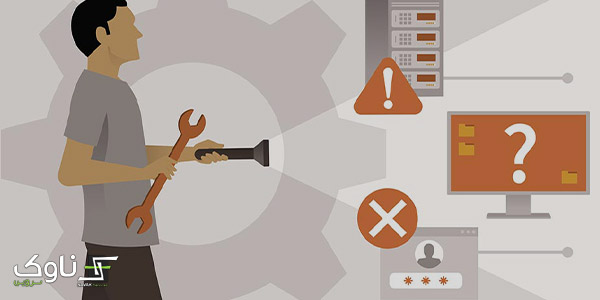
معرفی نرم افزار های عیب یابی لپ تاپ
1. نرم افزار عیب یابی خود ویندوز
این نرمافزار قابلیت دارد به صورت خودکار مشکلات را شناسایی کرده و آنها را رفع یا حداقل راهحلهای لازم را به شما ارائه دهد. هر بخش از ویندوز 10 دارای یک عیب یابی لپ تاپ مخصوص به خود است که از طریق صفحه تنظیمات کامپیوتر قابل دسترسی است. برای دسترسی به عیبیاب ویندوز، به صفحه تنظیمات مراجعه کنید، به مسیر “Update & Security” بروید، سپس روی “Troubleshoot” در پنل سمت چپ کلیک کرده و به لینک “Additional troubleshooters” بروید. در این صفحه، میتوانید تمام عیبیابهای ویندوز مرتبط با اینترنت، صدا، چاپ و سایر موارد را مشاهده کنید.
2. نرم افزار Windows Startup Repair
اگر ویندوز شما کند شده یا حتی اصلاً بالا نمیآید، میتوانید از ابزار Startup Repair ویندوز برای اصلاح و بهینهسازی سیستم خود استفاده کنید. این نرمافزار تمام فایلهای سیستمی و تنظیمات کامپیوتر شما را بررسی میکند و در صورت شناسایی هر گونه ایراد، به صورت خودکار آنها را اصلاح میکند. برای دسترسی به این ابزار، ابتدا روی منوی استارت کلیک کنید، سپس روی بخش Power کلیک راست کنید، دکمه Shift را از روی کیبورد نگهدارید و گزینه Restart را بفشارید تا وارد بخش Windows Recovery Environment شوید. در این صفحه آبی، روی گزینه Startup Repair کلیک کنید تا عملیات عیب یابی لپ تاپ و کامپیوتر شما آغاز شود.
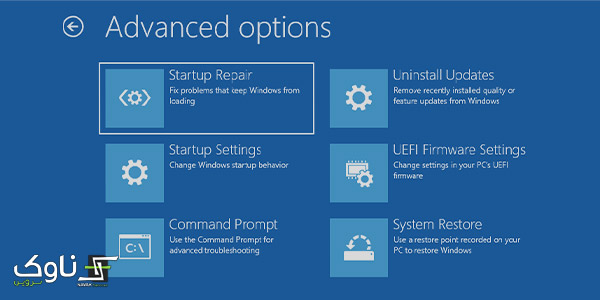
نرم افزارWindows Startup Repair
3.نرم افزار Driver Pack
در عملیات عیبیابی لپتاپ و کامپیوتر، درایورها به عنوان مهمترین نرمافزارها شناخته میشوند که برای عملکرد صحیح سیستم نیازمند به آنها است. اگر درایورهای کامپیوتر شما بهروز نشده باشند یا درایورهای نادرستی نصب کرده باشید، عملکرد کامپیوتر شما ممکن است به شدت کاهش یابد. با استفاده از نرمافزاری به نام Driver Pack، شما میتوانید درایورهای نصبشده روی کامپیوتر یا لپتاپ خود را بررسی کنید و در صورت لزوم آنها را بهروز کنید و نصب کنید.
4.نرم افزار Fix Win
یک ابزار دیگر در زمینه عیب یابی لپ تاپ و کامپیوتر با نام Fix Win وجود دارد. این نرم افزار دارای گزینههای متعددی است و یک لیست از مشکلات رایج مرتبط با اجزاء مختلف کامپیوتر شما را ارائه میدهد. هنگام اجرای این نرم افزار، شما میتوانید به یکی از بخشهای File Explorer، Internet & Connectivity، Windows 10، System Tools، Troubleshooters و Additional Fixes در گوشه سمت چپ بروید و تمام مسائل مرتبط با هر بخش را برطرف کنید. هر یک از این دستهبندیها خود حاوی یک لیست از مشکلات رایج میشوند. برای استفاده از این نرم افزار، نیازی به دانش خاصی ندارید، فقط کافیست با زبان انگلیسی آشنا باشید.
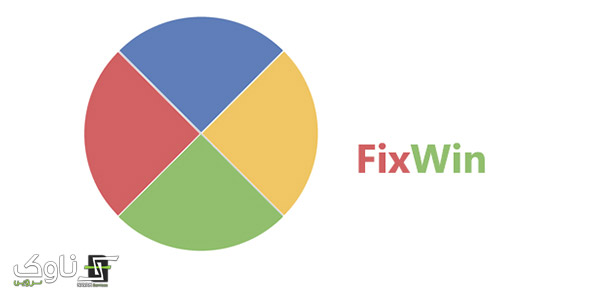
نرم افزار fix vin برای عیب یابی
5. Defencebyte
یکی از بهترین و کار آمد ترین ابزارهای پاکسازی رجیستری ویندوز است که می تواند با عیب یابی لپ تاپ و کامپیوتر و برطرف کردن مشکلات آنها، سرعت سیستم را افزایش دهد و ایرادهای آن را برطرف کند. این نرم افزار همچنین فایلهای موقتی در حافظه مرورگر وب شما را هم پاک خواهد کرد و نرم افزارهای ناخواسته را از استارت آپ برمیدارد تا سرعت بالا آمدن سیستم را افزایش دهد.
نتیجه گیری
عیبیابی لپتاپ یک جنبه مهم در بهینهسازی و عملکرد این وسیله حیاتی است. با توجه به رشد روزافزون تکنولوژی و نقش اساسی لپتاپها در زندگی روزمره، مسائل فنی ممکن است بر کارکرد آنها تأثیر گذاشته و نیاز به عیبیابی ایجاد کند.در هنگام مواجهه با مشکلات لپتاپ، استفاده از نرمافزارهای عیبیابی اهمیت بسیاری پیدا میکند. این نرمافزارها، با قابلیتها و ابزارهای گوناگون، به کاربران این امکان را میدهند که مشکلات را تشخیص داده و آنها را برطرف کنند. Defencebyte و Fix Win از جمله نرمافزارهای معتبر عیبیابی هستند که بهصورت جامع مشکلات متداول لپتاپ را بررسی و حل میکنند.
عیب یابی لپ تاپ، به کاربران کمک میکند تا بدون نیاز به دانش فنی عالی، مشکلات فنی را شناسایی و رفع کنند. از آنجایی که لپتاپها یکی از ابزارهای اصلی ارتباط و کار در دنیای امروزی هستند، حل مشکلات به سرعت و کارآمدی اهمیت بالایی پیدا کرده و با استفاده از این نرمافزارهای عیبیابی، کاربران میتوانند از این وسیله با بهترین عملکرد و کارایی بالاتر بهرهمند شوند.مرکز تخصصی تعمیرات لپ تاپ ناوک سرویس به صورت حرفه ایی خدمات تعمیر سرفیس، تعمیر مک بوک و تعمیر لپ تاپ را ارائه می دهد.

